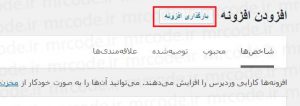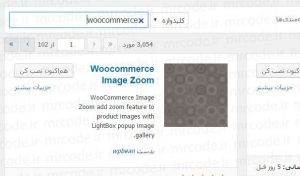نصب افزونه در وردپرس
وبوآپ در آموزش امروز، به شما کلیه روش های موجود برای نصب افزونه در وردپرس بر روی سایت وردپرسی تان را آموزش خواهد داد. اگر مایل هستید با این روش ها آشنا شوید، با ما همراه باشید.
برای خرید کلاس آنلاین اسکای روم میتوانید در این صفحه اقدام نمایید.
افزونه چیست؟
افزونه ها یا پلاگینها (به انگلیسی Plugin) حکم اسکریپت هایی را دارند. که ما آنها را به هسته وردپرسمان اضافه کرده. و با استفاده از آنها قابلیتی را به سیستم وردپرس اضافه میکنیم. و یا؛ به نحوی رفتار وردپرس را تغییر میدهیم. افزونه ها میتوانند، کوچک یا بزرگ، سبک یا سنگین، پیچیده و یا بسیار ساده باشند. اما؛ در نهایت یا قابلیتی به سیستم اضافه میکنند. و یا رفتار بخش یا بخش هایی از سیستم را، مطابق نیازهای ما دستخوش تغییر می نمایند.
در انتخاب و استفاده از افزونه ها، همیشه باید این نکات را به یاد داشته باشید. که، اولا؛ بیهوده به نصب افزونه ها اقدام نکنید. دوما؛ افزونه های خود را همیشه، بروز نگه دارید. و سوما؛ سعی کنید، از افزونه های قابل اعتماد و بهینه استفاده کنید. تا سایت شما دچار مشکل نشود.
افزونه ها کجا هستند؟ چگونه آنها را پیدا کنیم؟
دریایی از انواع افزونه های رنگارنگ، در سایت رسمی وردپرس در اختیار شما قرار گرفته اند. شما میتوانید، در هر زمان به سادگی با جستجو در این سایت، افزونه ی دلخواه خود را پیدا نموده. و اقدام به نصب آن نمایید.
چگونه افزونه ها را بر روی وردپرس نصب کنیم؟
برای نصب افزونه ی مورد نظرتان بر روی وردپرس، شما 3 راه پیش رو دارید. که در هر زمان میتوانید، بر حسب نیاز، شرایط و امکانات خود، یکی از این سه راه را برگزیده. و اقدام به نصب افزونه بر روی سایت خود نمایید.
برای سفارش طراحی سایت به این لینک مراجعه کنید.
این 3 روش به شرح زیر هستند :
1 – نصب از طریق FTP یا مراجعه به File Manager هاست
ممکن است. شما فایل افزونه را (چه به صورت فشرده و یا چه به صورت فولدر پلاگین) از پیش بر روی کامپیوتر خود دانلود کرده باشید. در این حالت، کافی است. از طریق FTP یا از طریق فایل منیجر هاست به فولدر wp-content/plugins مراجعه کرده. و فایل خود را در این محل آپلود نمایید.
– در صورت استفاده از FTP، ابتدا فایل فشرده را بر روی کامپیوتر خود extract کرده. و سپس به آپلود فولدر مربوطه اقدام نمایید.
– در صورت استفاده از فایل منیجر هاست، فایل را به صورت فشرده در محل مورد نظر آپلود کرده. و سپس؛ اقدام به extract کردن آن بر روی هاست نمایید.
اگر، در کنترل پنل وردپرس به منوی افزونه ها مراجعه کنید. خواهید دید، که افزونه ای که تازه آپلود کرده اید، به لیست افزونه ها اضافه شده است. برای فعال کردن آن کافی است. مطابق تصویر زیر بر روی “فعال کردن” کلیک نمایید. تا افزونه فعال شده. و برای استفاده آماده شود.
در ادامه موضوع نصب افزونه در وردپرس ..
2 – آپلود و نصب افزونه از طریق داشبورد مدیریت وردپرس
حالت دیگر این است. که شما فایل فشرده افزونه را از پیش بر روی کامپیوتر خود دانلود کرده اید. و حالا میخواهید آن را از طریق پنل مدیریت وردپرس، به سایت خود اضافه نمایید. برای انجام این کار، کافی است. به شکل زیر عمل کنید.
از منوی “افزونه ها” به زیر منوی “افزودن” مراجعه نمایید. سپس، مطابق تصویر زیر؛ بر روی لینک بارگذاری کلیک نمایید.
با کلیک بر روی دکمه Choose File فایل فشرده افزونه را انتخاب کرده. و سپس بر روی دکمه “نصب” کلیک کنید. پس از اتمام آپلود، سپس بر روی لینک مربوط به فعال کردن افزونه کلیک نمایید. تا افزونه فعال شده. و برای استفاده آماده شود.
3 – نصب از طریق جستجوگر افزونه ها
این روش، که ساده ترین روش بوده. برای زمانی مناسب است. که شما دقیقا میدانید، به دنبال چه افزونه ای میگردید. و نام افزونه مورد نظرتان چیست. در این حالت برای نصب افزونه کافی است. مراحل زیر را دنبال نمایید.
از منوی “افزونه ها” به زیر منوی “افزودن” مراجعه نمایید. سپس؛ مطابق تصویر زیر در باکس جستجو، نام افزونه دلخواه خود را تایپ کرده. و منتظر بمانید، تا افزونه های مطابق با جستجوی شما برایتان به نمایش در بیایند. (در نسخه های قبل از وردپرس 4.6 لازم است. بعد از وارد کردن عبارت دلخواه، کلید اینتر را فشار دهید.)
در لیستی که برای شما به نمایش در آمده، افزونه ی مورد نظرتان را پیدا کرده. و سپس برای نصب کردن افزونه بر روی دکمه “نصب” یا “هم اکنون نصب کن” کلیک کنید. کمی صبر کنید. تا عملیات نصب انجام شود. سپس، افزونه را فعال نمایید. تا بتوانید، آن را مورد استفاده قرار دهید.